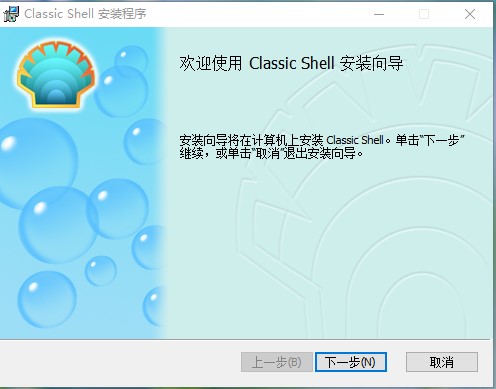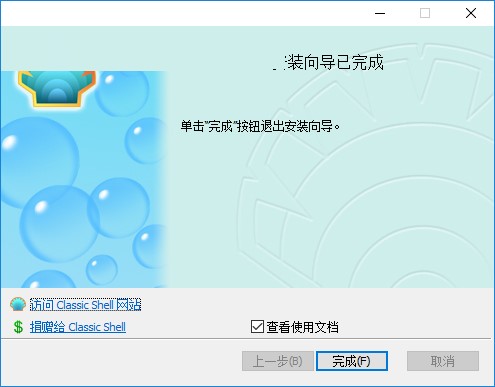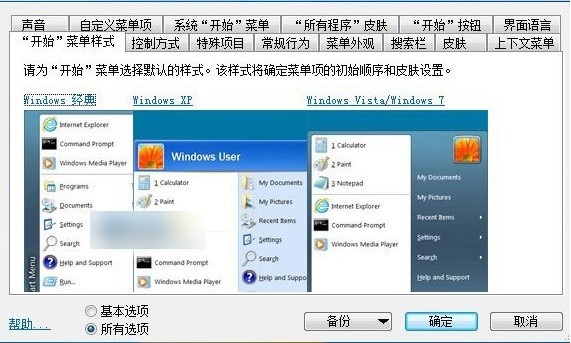Classic Shell官方版使用技巧
ClassicShell官方版是一款十分优秀的第三方开始菜单程序,用不惯Metro界面的Windows 8白鼠又有了新的选择,ClassicShell官方版可以帮你们找回Windows 95以来的回忆,这款ClassicShell官方版支持Windows 8 Consumer Preview的应用重,如果你比较怀旧,那么也可以使用Classic Shell工具,轻松切换成以前的经典开始菜单样式。
软件功能:
1、可以使用拖放的形式组织你的应用程序;可以显示我的文档,收藏夹,并且控制面板功能也可以像xp中那样展开来显示。
2、不会影响原来的开始菜单,可以和windows默认的开始菜单共存,如果想要开启默认的,那么你只需要按住shift,然后用鼠标点击开始菜单logo就可以看到了;带有皮肤功能,并且可以安装第三方皮肤,这些skin的外观和功能自己也可以修改。
3、右键单击菜单项,还可以进行删除、重命名、排序等操作;支持32位和64位系统。
软件特色:
背景图像或颜色的菜单的
字体和文本颜色的各种元素
箭头和其他图标
大小,填充和对齐
图像时使用的菜单分隔符
新的金属皮肤与许多新特性
新菜单动画
新的能够执行一些命令从命令行启动菜单
新的浏览器按钮改变文件夹设置和创建zip归档;任务栏剥皮,改变背景颜色,质地,和文本颜色
新能力改变浏览器的状态栏的字体和大小
多个小的改进和修正
安装程序支持西班牙语
安装方法:
1、下载解压文件,找到ClassicShellSetup.exe双击安装,进入安装界面,点击下一步开始安装
2、按照系统提示,单击“下一步”按钮,如图所示。请详细阅读本协议,认可后请点击“是”按钮进行下一步操作。
ClassicShell官方版使用技巧图2
3、准备安装,选择安装路径
4、点击安装。由于用户安装选项不同,所以安装时间也不同。直到出现安装完成则表示系统安装完毕。
5、安装完成,点击完成结束安装
ClassicShell官方版使用技巧图3
使用方法:
选择菜单样式
从开始菜单选择“设置”->“Classic Start Menu”进入设置界面,在“开始菜单样式”标签下就能选择样式。
ClassicShell官方版使用技巧图4
在这里提供了三种开始菜单样式:Windows经典、Windows XP、Windows Vista / Windows 7。你可以根据自己的爱好选择;选择相应的样式之后相关的菜单设置就会随之改变。
更新日志:
改进支持Windows 10
新的金属皮肤与许多新特性
新菜单动画
新的能够执行一些命令从命令行启动菜单
新的浏览器按钮改变文件夹设置和创建zip归档;任务栏剥皮,改变背景颜色,质地,和文本颜色
新能力改变浏览器的状态栏的字体和大小
多个小的改进和修正
安装程序支持西班牙语
相关下载
相关文章
大家都在找